Collegamenti del dispositivo
-
Androide
-
i phone
-
Mac
-
finestre
- Dispositivo mancante?
Ad alcune persone piace condividere qualsiasi nuova musica che trovano con il mondo intero, annunciando la loro scoperta su tutti i loro social media. Altri preferiscono tenerlo per sé. Spotify rispetta la privacy degli utenti e ti offre la possibilità di rendere le tue playlist pubbliche o private. Tuttavia, potresti dover prendere questa decisione per ogni playlist, a seconda delle tue preferenze.

In questa guida, spiegheremo come rendere private le tue playlist di Spotify nelle app per dispositivi mobili e desktop di Spotify. Inoltre, risponderemo ad alcune delle domande più comuni relative all'argomento. Continua a leggere per scoprire come aggiornare questa impostazione sulla privacy in Spotify.
Come creare una playlist Spotify privata da un iPhone
Segui le istruzioni di seguito per rendere privata la tua playlist Spotify nell'app per iPhone:
- Avvia l'app Spotify e accedi al tuo account se non l'hai già fatto.

- Tocca "La tua libreria" nella parte inferiore dello schermo.

- Vai alla scheda "Playlist" e apri la playlist che desideri rendere privata.

- Tocca l'icona a tre punti nell'angolo in alto a destra.

- Premi "Rendi privato".

Come creare una playlist Spotify privata da un dispositivo Android
Per rendere privata una playlist di Spotify su un dispositivo Android, procedi nel seguente modo:
- Apri l'app Spotify e accedi al tuo profilo.

- Vai alla scheda "La tua libreria" in basso.

- Toccare "Playlist" per visualizzare le playlist e selezionare quale rendere privata.

- Premi i tre punti in alto a destra dello schermo.

- Seleziona "Rendi privato".

Come creare una playlist Spotify privata da un PC
Puoi rendere privata una playlist di Spotify, non solo con l'app mobile Spotify ma anche con l'app desktop. Ecco come farlo:
- Vai all'app desktop Spotify e accedi al tuo account.

- Seleziona la playlist che desideri rendere privata dalla barra laterale di sinistra. Puoi visualizzare tutte le tue playlist nella sezione "Playlist".
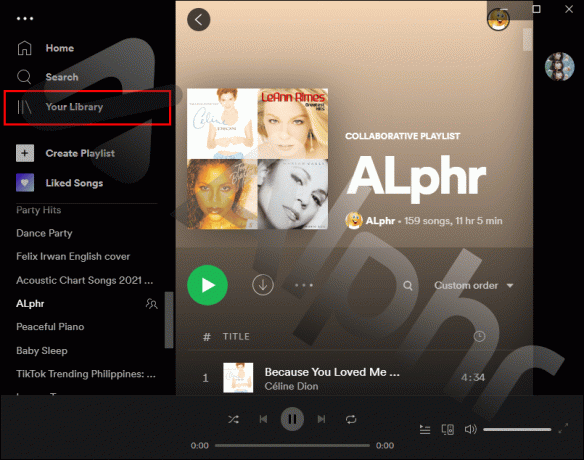
- Fai clic sull'icona del profilo nell'angolo in alto a destra.
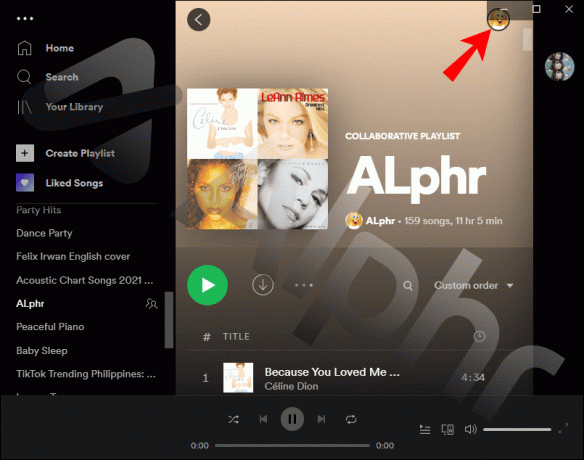
- Fai clic su "Sessione privata" per rendere privata la playlist.

Come creare una playlist Spotify privata da un iPad
Puoi rendere privata una playlist di Spotify su un iPad tramite l'app mobile. Segui i passaggi seguenti:
- Avvia Spotify.

- Accedi al tuo account se non sei già loggato.
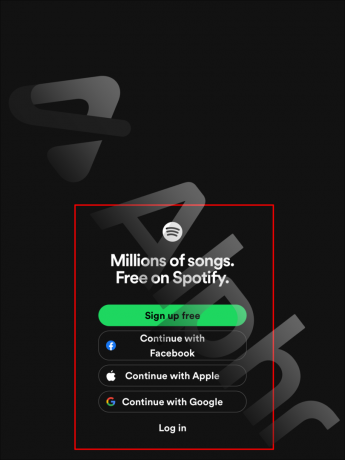
- Nella parte inferiore dello schermo, premi "La tua libreria".

- Seleziona "Playlist".

- Apri la playlist che vuoi rendere privata.

- In alto a destra, premi i tre punti.

- Tocca "Rendi privato".

FAQ
Leggi questa sezione per saperne di più sulle impostazioni sulla privacy delle playlist su Spotify.
Perché non riesco a visualizzare l'opzione "Rendi privato" quando tento di rendere privata una playlist?
A volte, potresti vedere l'opzione "Rendi pubblica" quando tenti di rendere privata una playlist su Spotify. Ciò significa che la playlist è già privata e puoi solo scegliere di renderla nuovamente pubblica.
Cosa significa una playlist privata su Spotify?
Le playlist private non vengono mostrate ad altri utenti sul tuo profilo Spotify. Rendere privata una playlist non farà alcuna differenza nel modo in cui visualizzi le tue playlist. Tuttavia, se condividi una playlist privata sui social media o in un messaggio diretto, i destinatari potranno vederla, riprodurla e condividerla. Inoltre, se la tua playlist privata ha già follower, possono comunque visualizzarla sui loro profili.
Posso rendere privata una playlist collaborativa?
Sì, puoi rendere privata qualsiasi playlist di Spotify, anche se è collaborativa. Se lo fai, la playlist non verrà visualizzata sul tuo profilo Spotify ad altri utenti. Tuttavia, tieni presente che la playlist sarà ancora visibile sul profilo di un altro utente e sarà comunque in grado di modificarla.
Gli altri utenti possono vedere quali playlist ho riprodotto su Spotify?
Per impostazione predefinita, tutti gli utenti di Spotify possono visualizzare le playlist pubbliche e le playlist riprodotte di recente. Puoi nascondere la tua musica ascoltata di recente attivando una sessione privata. Il creatore della playlist non riceverà alcuna notifica se ascolti la sua playlist a meno che tu non la segua.
Come posso attivare una sessione privata su Spotify?
Per impostazione predefinita, Spotify condivide la tua musica riprodotta di recente con i tuoi follower o qualsiasi altro utente che visita il tuo profilo. Tuttavia, non tutti gli utenti accettano di condividere le proprie preferenze personali con altri. Se desideri mantenere segrete queste informazioni, una sessione privata può aiutarti. Dura sei ore, durante le quali tutte le tue attività su Spotify rimangono nascoste agli altri utenti. Segui i passaggi seguenti per attivare la sessione privata su un dispositivo mobile:
1. Avvia l'app Spotify.
2. Tocca l'icona a forma di ingranaggio nell'angolo in alto a destra per accedere alle Impostazioni.
3. Scorri verso il basso fino alla sezione "Social".
4. Sposta l'interruttore accanto a "Sessione privata". Se è verde, la sessione privata è attiva.
Nell'app desktop Spotify, le istruzioni sono leggermente diverse:
1. Apri l'app desktop Spotify.
2. Fai clic sull'icona della freccia rivolta verso il basso nell'angolo in alto a destra dello schermo.
3. Fai clic su "Sessione privata".
Tieni presente che la musica che ascolti nella sessione privata non influenzerà i tuoi consigli musicali, come Discover Weekly o i consigli personali di fine anno. La sessione termina automaticamente quando riavvii l'app Spotify o se sei inattivo per più di sei ore.
Come faccio a rendere private automaticamente le playlist che creo su Spotify?
Cambiare manualmente ogni playlist che crei su Spotify in privato può essere ingombrante, quindi potresti chiederti come farlo automaticamente. Abbiamo buone notizie: per impostazione predefinita, nessuna delle tue playlist Spotify appena create viene visualizzata sul tuo profilo; sono tutti privati. Tuttavia, puoi modificare questa impostazione tramite l'app desktop Spotify. Segui le istruzioni di seguito:
1. Apri l'app desktop Spotify e accedi al tuo account.
2. Fare clic sull'icona della freccia rivolta verso il basso in alto a destra dello schermo per accedere al menu a discesa.
3. Seleziona "Impostazioni".
4. Scorri verso il basso fino alla sezione "Social".
5. Sposta l'interruttore accanto a "Rendi pubbliche le mie nuove playlist". Se l'interruttore è verde, le tue nuove playlist verranno rese pubbliche automaticamente. Se è grigio, saranno privati.
Nota: Non puoi gestire questa impostazione tramite l'app mobile Spotify, ma le modifiche apportate nell'app desktop Spotify si applicano a tutti i tuoi dispositivi.
Mantieni la tua musica privata
Si spera che la nostra guida ti abbia aiutato a personalizzare le impostazioni sulla privacy di Spotify in base alle tue preferenze. Ricorda che anche se la tua playlist Spotify non è visualizzata sul tuo profilo, altri utenti possono trovarla se la condividi o se la playlist ha follower. Per mantenere le tue preferenze musicali veramente private, prendi in considerazione la creazione di una nuova playlist privata che non avrà follower e non condividerà mai musica da essa.
Quali sono le tue playlist pubbliche preferite di Spotify? Condividi le tue scelte migliori nella sezione commenti qui sotto.




